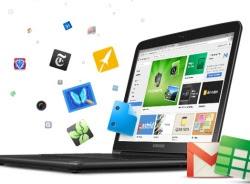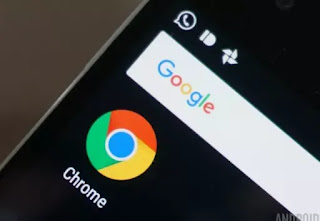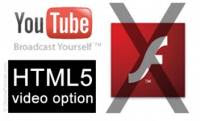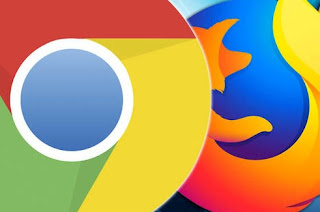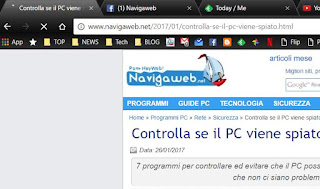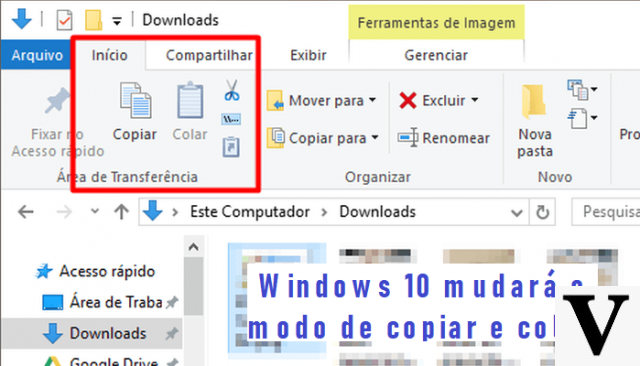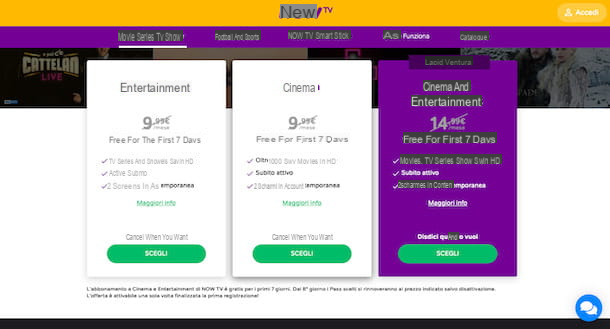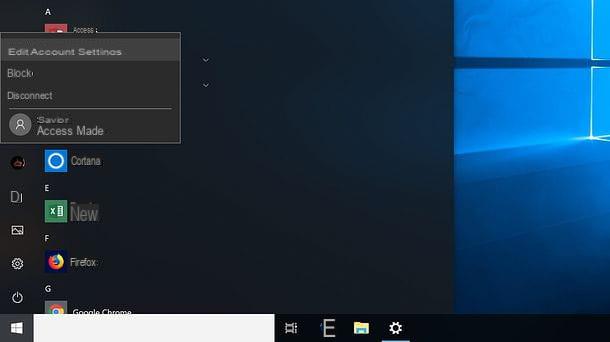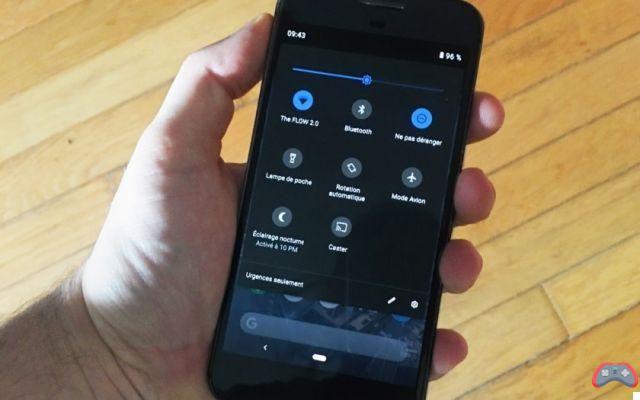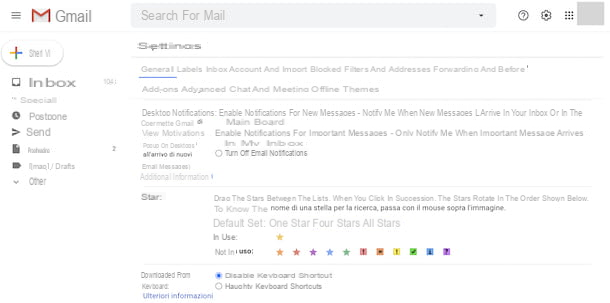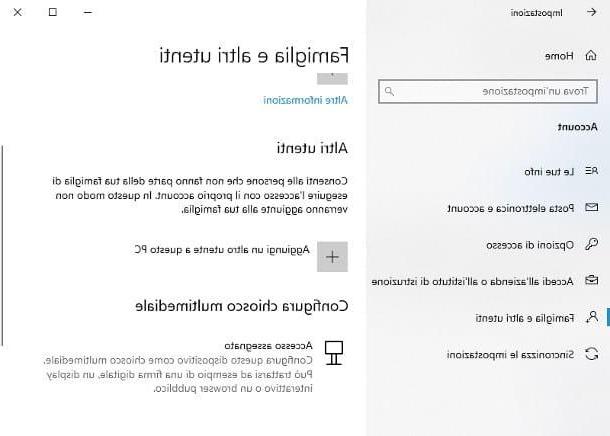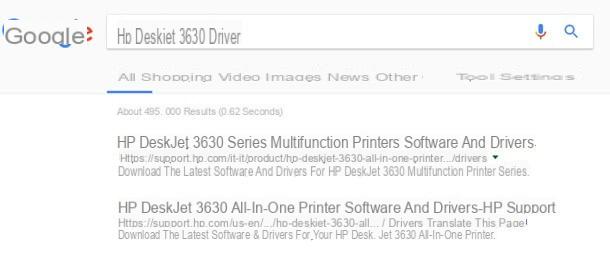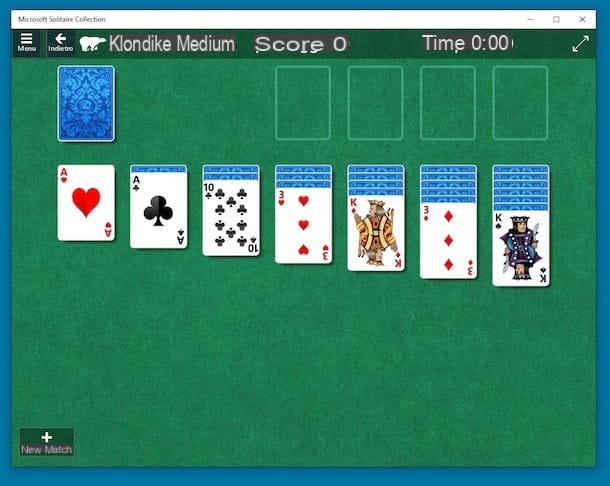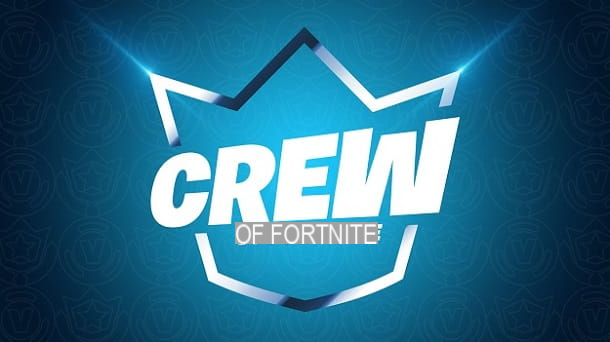Como ativar o microfone no Skype do PC
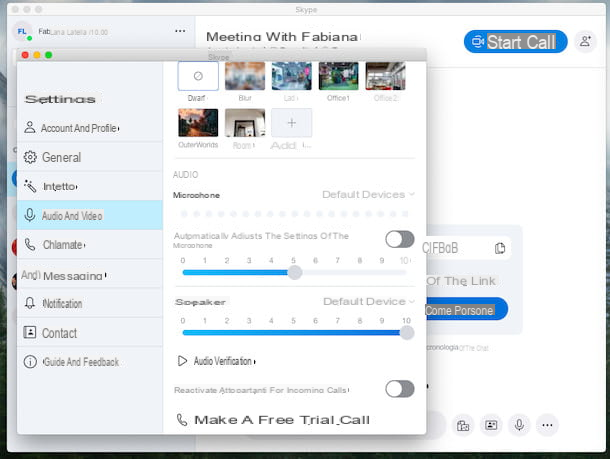
Você está se perguntando como ativar o microfone no skype através do seu PC? Para fazer isso, as operações a serem realizadas são muito simples.
Primeiro, se você usar um PC com Windows, abra o aplicativo de Skype, pressionando o ícone relativo no seu área de trabalho ou pesquisando usando a barra de pesquisa ao lado do botão Iniciar (aquele com a bandeira do Windows) e pressionando, então, no item Apri; ou, se você usar um Macclicando no ícone relevante no Launchpad.
Neste ponto, se necessário, faça login em sua conta inserindo a sua Nome de usuário e Palavra-passe, ou clique no seu perfil do usuário para fazer o login diretamente (no caso de você ter armazenado os dados da sua conta no seu computador).
Uma vez logado, clique no seu perfil de imagem e, no menu que se abriu, selecione o item Configurações, para acessar o painel deste último. Agora, na nova janela aberta, clique no item Áudio e vídeo, alcance a seção microfone, rolando para baixo e selecione Microfone padrão entre as opções presentes.
Depois disso, decida se deseja manter a configuração ativa Ajusta automaticamente as configurações do microfone ou desative-o movendo a alavanca para cima FORA (o ajuste automático, entretanto, é recomendado).
Depois de fazer isso, você pode iniciar uma chamada de teste gratuita clicando no item Faça uma ligação experimental gratuita para verificar se o seu microfone está funcionando. Fácil, certo?
Como ativar o microfone no Skype em smartphones e tablets
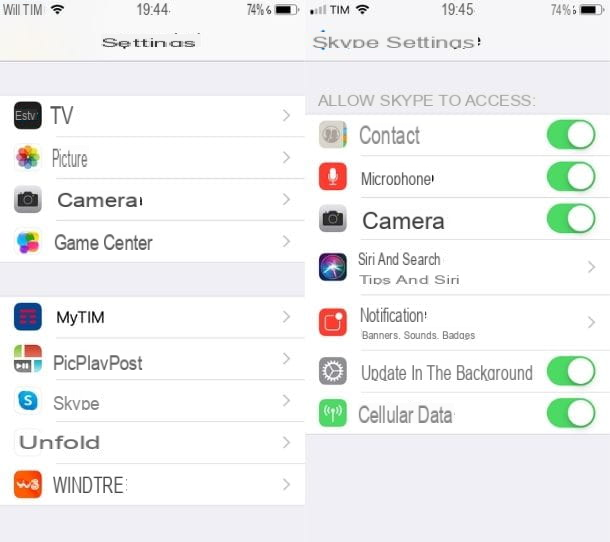
Se você usar oApp Skype, para Android ou iOS / iPadOS, em seu smartphone ou tablet, você provavelmente não ativou o microfone na primeira vez que iniciou o aplicativo, ou em qualquer caso, você não deu permissão ao Skype para usar este recurso.
Para resolver o problema, primeiro vá para o Configurações do seu dispositivo, tocando no ícone relevante na tela principal.
Depois disso, se você usar um Dispositivo Android, toque no item app, para acessar a seção específica e toque no ícone Skype. Na nova tela que se abriu, clique no item Permissões de aplicativos e ative a alavanca para a opção microfone movendo-o para cima ON.
Se você usar um Produto da Appleem vez disso, depois de tocar no ícone Configurações, na tela que foi aberta, role para baixo até encontrar a entrada Skype e pressione-o. Agora tudo o que resta é seguir em frente ON a alavanca ao lado do texto microfone E é isso!
Para verificar o que foi feito, toque no app Skype faça login inserindo o seu credenciais, e fazer um chamar para testar o funcionamento do microfone. Com este pequeno truque você não deve ter mais problemas (a menos que, infelizmente, seu microfone esteja quebrado).
Como ativar o microfone no Skype Online
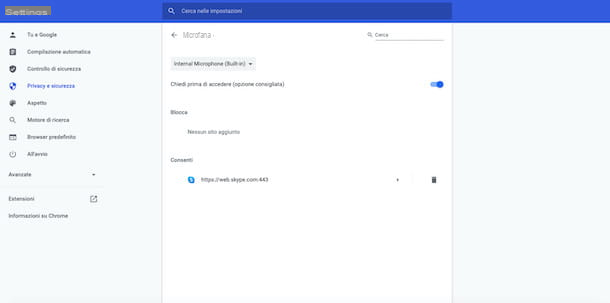
Finalidades Skype Online e seu microfone não está funcionando? Provavelmente, como acontece com os aplicativos móveis, você não permitiu o acesso a essa ferramenta durante a configuração inicial do Skype Online e acabou bloqueando-a.
Para resolver o problema, você pode seguir este procedimento simples: para começar, vá para a página oficial do Skype Online, usando um navegador compatível (Google Chrome O Microsoft Edge), insira suas credenciais e pressione o botão log in. Uma vez logado em sua conta, clique no ícone três pontos verticais (canto superior direito) e escolha o item do menu Configurações.
Agora, vá até a nova página que foi aberta, acesse a entrada Privacidade e segurança e clique na opção Configurações do site. Uma vez feito isso, na nova página que se abriu, clique no item microfone, selecione o microfone que deseja usar e marque o botão de ativação / desativação, configurando-o para ON, ao lado do item Preso.
Isso irá ativar a opção Pergunte antes de fazer login e, toda vez que você entrar no Skype Online, um pequeno será aberto pop-up no qual pressionar a tecla permitir para ativar o microfone. Mais fácil do que eu pensava, certo?
Se, apesar de todas as sugestões, você não conseguiu resolver o problema, recomendo que leia meu guia sobre como entrar em contato com o Skype para obter ajuda sobre o assunto.
Como ativar o microfone no Skype